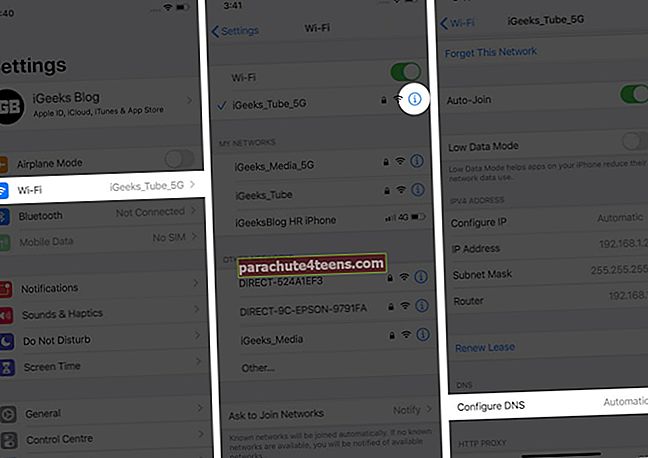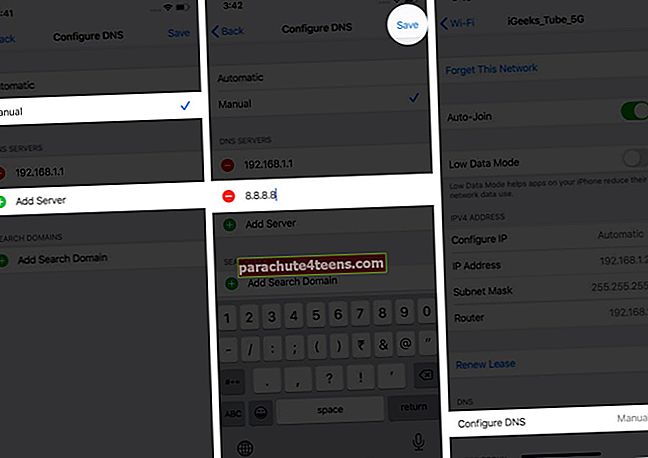Domēna vārdu sistēma vai DNS ir pamata konfigurācija, kas darbojas aizmugurē katru reizi, kad savienojat savu iPhone / iPad ar tīmekli. Lai gan tas ir unikāls katram interneta pakalpojumu sniedzējam, to var pielāgot vai mainīt, izmantojot dažādus tiešsaistes nesējus, izmantojot Google, Cloudfare un Open DNS pakalpojumus. Uzzināsim, kā jūs varat mainīt DNS serveri savā iPhone un iPad.
- Kāpēc mainīt DNS serverus?
- Kā mainīt DNS iestatījumus iPhone un iPad ierīcēs
- Kā mainīt DNS iestatījumus mobilajiem datiem
- Bezmaksas DNS serveri
Kāpēc mainīt DNS serverus?
- Lai novērstu Wi-Fi savienojuma problēmas.
- Izmantojot dažādus DNS iestatījumus, iespējams, varēsit piekļūt vietnēm, kurām jūsu interneta pakalpojumu sniedzējs nav piekļuvis vai kuras bloķē.
- Cits DNS var uzlabot vietnes ielādes laiku.
- Var ļaut jums piekļūt jaunākajai, atjauninātajai tīmekļa lapas versijai.
- Tas var nodrošināt labāku tiešsaistes drošību, īpaši, ja atrodaties publiskos Wi-Fi tīklājos.
Kā mainīt DNS iestatījumus iPhone un iPad ierīcēs
- Atveriet Iestatījumi lietotni un pieskarieties Bezvadu internets.
- Pieskarieties “I” blakus pievienotajam Wi-Fi nosaukumam vai jebkuram citam Wi-Fi.
- Pieskarieties Konfigurēt DNS.
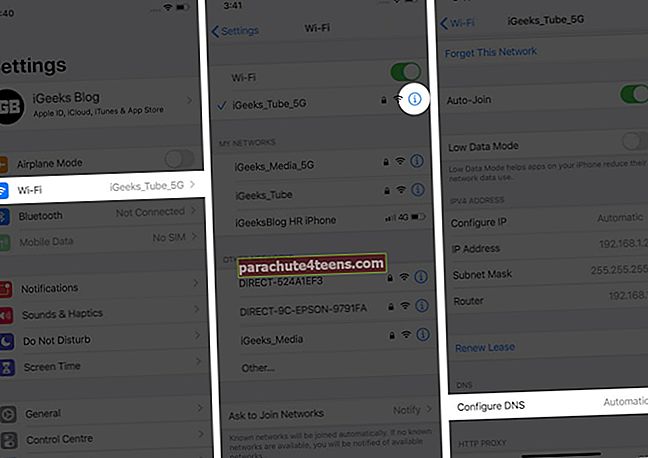
- Pieskarieties Manuāli → Pievienot serveri.
- Pēc tam ierakstiet DNS servera adresi. Ja nepieciešams, varat to izmantot zemāk esošajā tabulā.
- Visbeidzot pieskarieties Saglabāt.
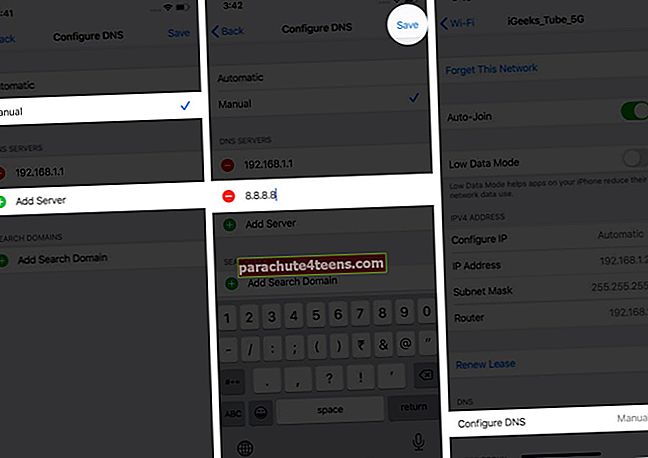
Šis mainītais DNS turpinās darboties arī tad, ja īslaicīgi atvienosities no šī Wi-Fi tīkla un izveidosiet atkārtotu savienojumu. Bet, ja aizmirsīsit šo tīklu, tas arī izdzēsīs pielāgoto DNS.
Ja izmantojat vairākus Wi-Fi tīklus (piemēram, mājas, biroju, labākā drauga māju utt.) Un vēlaties visur izmantot pielāgotu DNS, tas būs jāiestata katram tīklam atsevišķi.
Kā atgriezties pie noklusējuma DNS iestatījumiem
Lai to izdarītu, palaidiet Iestatījumi lietotne → Bezvadu internets → “I” blakus Wi-Fi nosaukumam → Konfigurēt DNS. Nākamajā ekrānā pieskarieties Automātiski. Visbeidzot pieskarieties Saglabāt.

Tagad jūs izmantojat noklusējuma DNS, ko iestatījis jūsu Wi-Fi pakalpojumu sniedzējs.
Kā mainīt DNS datus mobilajiem datiem
iOS vai iPadOS neļauj mainīt mobilo datu DNS iestatījumus. Bet jūs varat izmantot trešo pušu lietotnes, piemēram, Cloudflare 1.1.1.1, kas ļauj mainīt DNS.
Alternatīvi, ja izmantojat VPN lietotni, pirms savienojuma izveidošanas ar vietnēm un pakalpojumiem, kuriem mēģināt piekļūt, tas izmanto savu serveri. Tas faktiski apiet mobilo datu nodrošinātāja noklusējuma DNS serveri.
Bezmaksas DNS serveri
Šeit ir dažas no populārākajām publiskā DNS servera adresēm, kuras varat izmantot savās ierīcēs.
| Nodrošinātājs | Primārais DNS | Sekundārais DNS |
|---|---|---|
| Google publiskais DNS | 8.8.8.8 | 8.8.4.4 |
| Atveriet DNS serveri | 208.67.222.222 | 208.67.220.220 |
| Cloudflare DNS serveris | 1.1.1.1 | 1.0.0.1 |
| CleanBrowsing | 185.228.168.9 | 185.228.169.9 |
Notiek izrakstīšanās ...
Šādi jūs varat mainīt DNS iestatījumus savā iPhone un iPad. Tagad, kad jūs zināt pamatus, varat izmantot šo informāciju, lai pārslēgtu DNS arī uz Mac. Šim nolūkam palaidiet Sistēmas preferences → Tīkls → Bezvadu internets → Papildu → DNS.
Kādas ir jūsu domas par to? Vai jūs varējāt veiksmīgi pāriet uz citu DNS savā iOS vai iPadOS ierīcē? Dalieties savā pieredzē ar pasauli komentāru sadaļā zemāk.
LASI TĀLĀK:
- iPhone ir izveidots savienojums ar Wi-Fi, bet nav interneta? Kā to novērst
- Kā lietot iCloud Keychain iPhone vai iPad
- Atrodiet saglabātās paroles iPhone un iPad ierīcēs
- Labākās paroļu pārvaldnieka iPhone lietotnes